どうもChromebookマニアのタケイ(@pcefancom)です。
AWSの使い方、この記事では
「ChromebookでEC2にSSHでアクセスする方法」
を紹介します。
ChromebookではLinuxモードを搭載、SSHもより気軽に使えるようになりました。
キーペア(pemファイル)を使ってのAWSのEC2アクセスも可能です。
この記事では使い方を紹介します。
目次
ChromebookでEC2にSSHアクセスする方法
(1)キーペア(pemファイル)をLinuxフォルダに置く
まずは、EC2にアクセスするための「キーペア(pemファイル)」を用意します。
EC2を作成した際にできる「キーペア(pemファイル)」をダウンロードしてください。
ダウンロードができたらChromebookの「Linuxファイル」の直下に配置します。
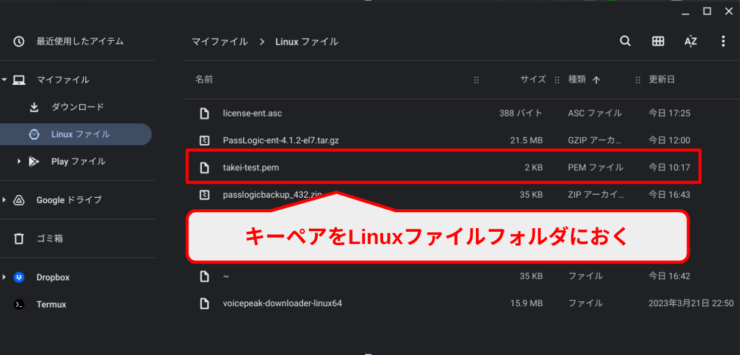
(2)Linuxターミナルを起動する
ファイルをおいたらLinuxのターミナルを起動します。
penguinというところをクリック、以下のような画面になればOKです。
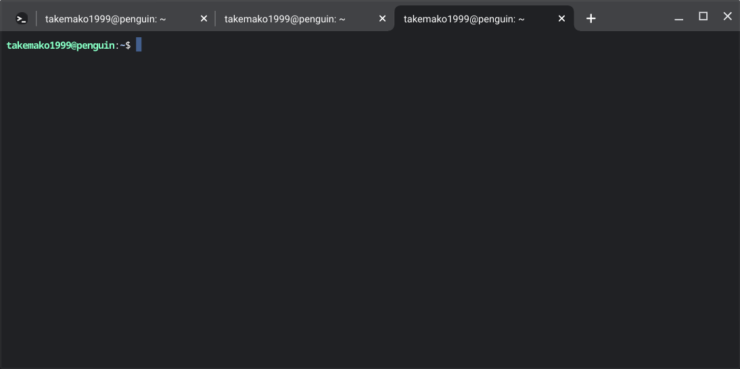
(3)キーペアを配置するフォルダを作成する
次にキーペアをsshコマンドを打つときに読み込めるように、配置するフォルダを作成します。
以下のようにコマンドを打てばOKです。
mkdir ~/.ssh/keys
(4)作成したフォルダにキーペアファイルを移動する
フォルダを作成できたらキーペアファイルを移動しましょう。
(1)で置いたファイルを作成したフォルダに移動します。
mv キーペアファイル名.pem ~/.ssh/keys/.※キーペアファイル名はあなたが作ったファイル名に置き換えてください。
(5)キーペアのパーミッションを「600」に変更する
移動したらパーミッションを600(所有者のみの読み書きに制限)にしておきます。
chmod 600 /home/ユーザ名/.ssh/keys/キーペアファイル名.pemこれをしておかないとsshコマンドでアクセスする際にエラーになります。
(6)EC2にSSHアクセスする
これでE2へのキーペアファイルを使ってのSSHアクセス準備が整いました。
以下のコマンドでEC2にアクセスします。
ssh -i /home/ユーザ名/.ssh/keys/キーペアファイル名.pem ec2-user@パブリックIPコマンドの意味ですが、
- sshはChromebookのLinuxで標準で用意されている
- 「-i」でキーペアファイルを指定
- 2つ目の引数で「OSのデフォルトユーザ名@ec2のパブリックIP」を指定
しています。
OSごとのインスタンスのデフォルトユーザー名
ちなみにデフォルトユーザ名は、OSごとに異なっています。
以下がその一覧です。
| インスタンスの起動に使用される AMI | デフォルトユーザー名 |
|---|---|
| Amazon Linux 2022Amazon Linux 2Amazon Linux | ec2-user |
| CentOS | centos または ec2-user |
| Debian | admin |
| Fedora | fedora、または ec2-user |
| RHEL | ec2-user、または root |
| SUSE | ec2-user、または root |
| Ubuntu | ubuntu |
| Oracle | ec2-user |
| Bitnami | bitnami |
| その他 | AMI プロバイダーに確認してください。 |
たまにしか使わないOSだと「はて?デフォルトユーザ名はなんだっけ?」となってしまうので、どこかにメモっておきましょう。

タケイ
以上、ChromebookでEC2にSSHでアクセスする方法でした!以前に比べてシンプルになりました。ぜひChromebookをEC2操作に活用してみてください!
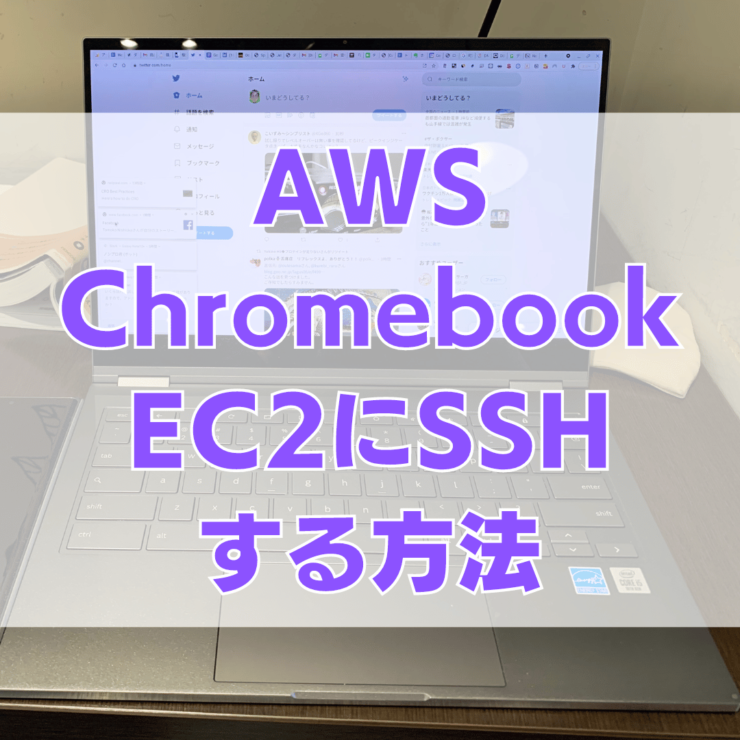
1 件のコメント